Se você está com este problema veio ao lugar certo… Pelo menos nos computadores que fiz o procedimento resolveu e caso não funcione no seu sugiro que restaure o sistema ou volte um ponto de restauração.

Windows 10
01 – O primeiro passo é abrir o “regedit” e na primeira pasta “HKEY_CLASSES_ROOT” clique com o botão direito em cima da mesma e vá na opção “Permissões…”, como na imagem abaixo -> Depois clica em “Adicionar…”:
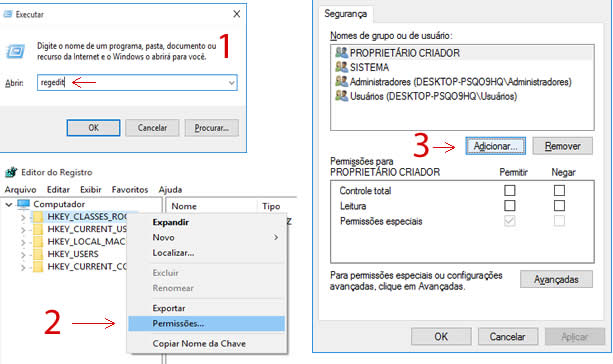
02 – Agora como na imagem abaixo digite “todos” e depois “Verificar nomes” -> Deve aparecer o usuário “TODOS OS PACOTES DE APLICATIVOS”, clica em “OK” e depois “OK” novamente:
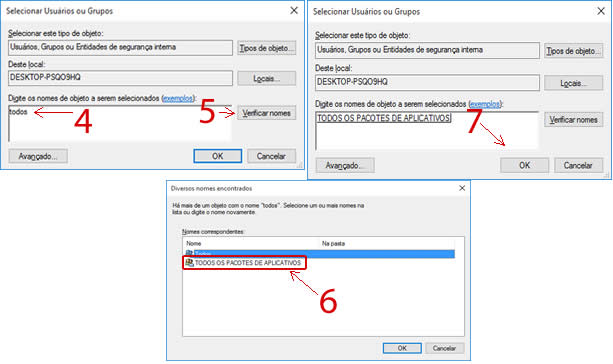
03 – Por ultimo, com o usuário “TODOS OS PACOTES DE APLICATIVOS” clica na caixa de “Controle total” -> Aplica e dar OK:
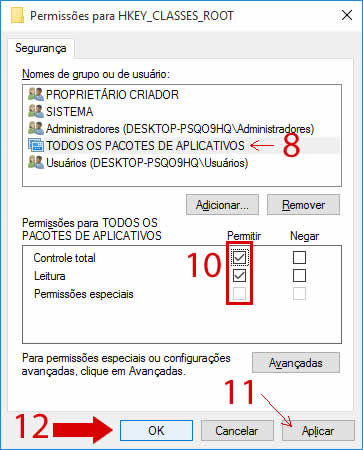
Pronto! Feito isso veja se já está funcionado e caso não reinicia a máquina e testa as vezes demora uns 2 minutos depois que o Windows 10 inicia, mas depois que funciona o problema é resolvido.
